Kako nastaviti ozadje za iPhone Safari

Brskalnik Safari v sistemu iOS 15 ima tudi veliko pomembnih sprememb, kot je nov vmesnik z navigacijo, skupinami zavihkov in načinom zasebnosti ali nastavitvijo ozadja za Safari.

iOS 15 ima uradno posodobitev s številnimi novimi funkcijami. Brskalnik Safari v sistemu iOS 15 ima tudi veliko pomembnih sprememb, kot je nov vmesnik z navigacijo, skupinami zavihkov in načinom zasebnosti ali nastavitvijo ozadja za Safari. V skladu s tem bo funkcija spreminjanja ozadja Safari v sistemu iOS 15 brskalniku prinesla popolnoma nov vmesnik, ko lahko izberete razpoložljivo ozadje ali uporabite svojo fotografijo za nastavitev ozadja Safari. Spodnji članek vas bo vodil pri namestitvi ozadja Safari na iPhone.
Navodila za namestitev ozadja Safari za iPhone
Korak 1:
Najprej odpremo brskalnik Safari, povlečemo po zaslonu navzdol in kliknemo gumb Uredi . Zdaj prikažite vmesnik začetne strani po meri, kot je prikazano spodaj, okrogel gumb potisnemo v desno pri ozadju za nazaj na dnu zaslona, da vklopimo način.
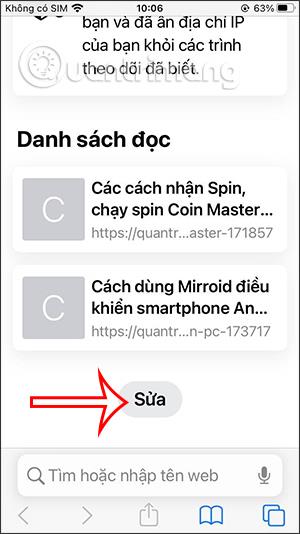
2. korak:
Zdaj prikazuje veliko ozadij, med katerimi lahko izbiramo za vmesnik Safari. Za uporabo kliknite razpoložljivo ozadje. Če pa želite uporabiti ozadje v foto albumu, kliknite ikono plus .
Prikažite vmesnik foto albuma, poiščite sliko, ki jo želite nastaviti kot ozadje za Safari.
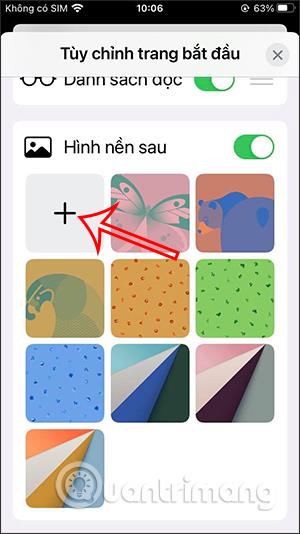

3. korak:
Ko se vrnemo na vmesnik z možnostmi začetne strani, bomo videli sliko, ki smo jo izbrali za nastavitev ozadja Safari. Kliknite ikono X, da zaprete vmesnik. Posledično boste videli nameščeno ozadje Safari.
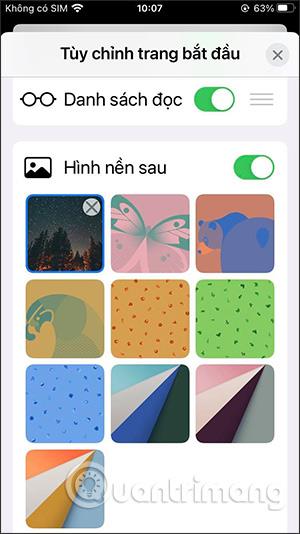

Video navodila za namestitev ozadja Safari iPhone
Preverjanje zvoka je majhna, a precej uporabna funkcija na telefonih iPhone.
Aplikacija Photos v iPhonu ima funkcijo spominov, ki ustvarja zbirke fotografij in videoposnetkov z glasbo kot film.
Apple Music je izjemno zrasel, odkar je bil prvič predstavljen leta 2015. Do danes je druga največja plačljiva platforma za pretakanje glasbe na svetu za Spotifyjem. Poleg glasbenih albumov je Apple Music dom tudi na tisoče glasbenih videoposnetkov, radijskih postaj 24/7 in številnih drugih storitev.
Če želite v svojih videoposnetkih glasbo v ozadju ali natančneje, posneti predvajano skladbo kot glasbo v ozadju videoposnetka, obstaja izjemno preprosta rešitev.
Čeprav ima iPhone vgrajeno aplikacijo Vreme, včasih ne nudi dovolj podrobnih podatkov. Če želite nekaj dodati, je v App Store na voljo veliko možnosti.
Poleg skupne rabe fotografij iz albumov lahko uporabniki dodajajo fotografije v skupne albume v napravi iPhone. Fotografije lahko samodejno dodate v albume v skupni rabi, ne da bi morali znova delati iz albuma.
Obstajata dva hitrejša in enostavnejša načina za nastavitev odštevanja/časovnika na napravi Apple.
App Store vsebuje na tisoče odličnih aplikacij, ki jih še niste preizkusili. Običajni iskalni izrazi morda ne bodo uporabni, če želite odkriti edinstvene aplikacije, in ni zabavno spuščati se v neskončno pomikanje z naključnimi ključnimi besedami.
Blur Video je aplikacija, ki zamegli prizore ali katero koli vsebino, ki jo želite v telefonu, da nam pomaga dobiti sliko, ki nam je všeč.
Ta članek vas bo vodil, kako namestiti Google Chrome kot privzeti brskalnik v sistemu iOS 14.









